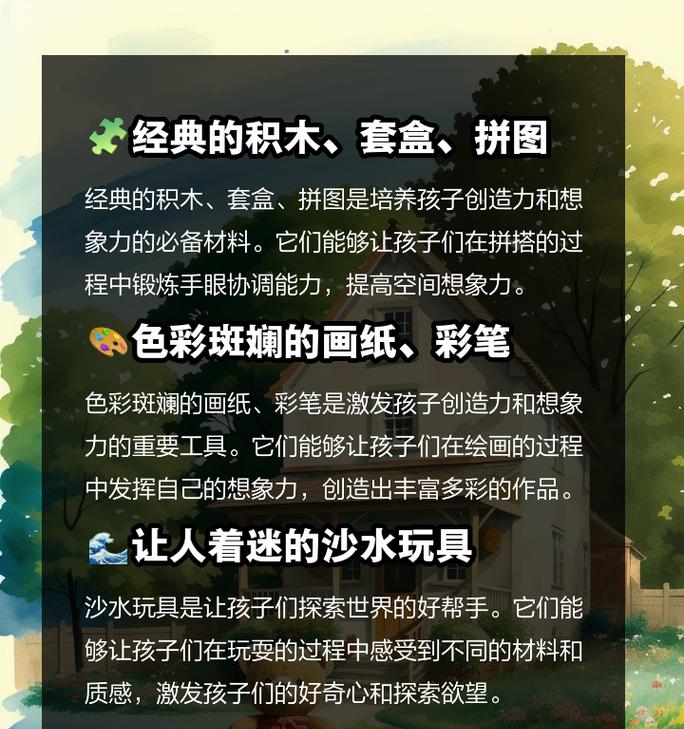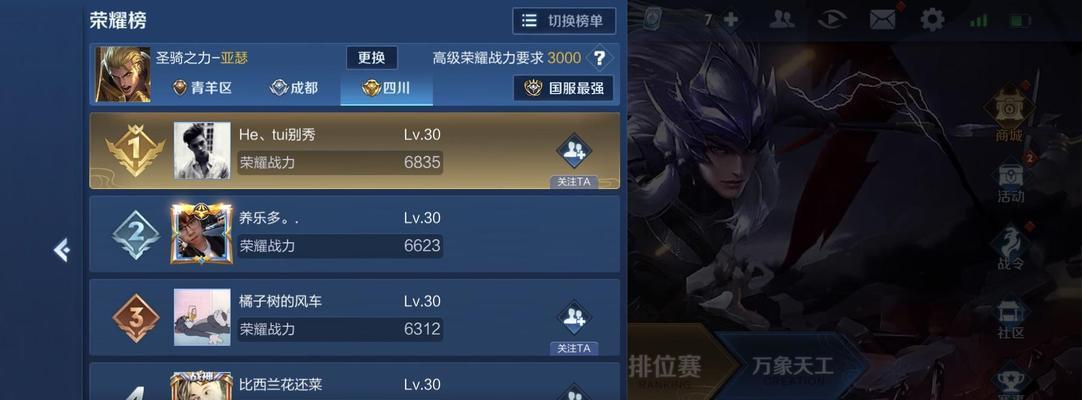宏碁笔记本游戏卡顿怎么解决?优化建议有哪些?
游戏卡顿是许多游戏玩家在使用笔记本电脑时都会遇到的问题,尤其是在运行对硬件要求较高的游戏时。宏碁笔记本用户也不例外,尽管宏碁笔记本在性能上已经足够满足大多数游戏的需求,但有时候一些小问题也会导致游戏体验不畅快。本文将详细讨论宏碁笔记本游戏卡顿的原因,并提供一系列优化建议,帮助您解决游戏卡顿问题,提升游戏体验。
游戏卡顿原因分析
在解决宏碁笔记本游戏卡顿的问题前,我们需要了解造成这一现象的根本原因。以下是一些常见的卡顿原因:
1.硬件性能不足:笔记本的配置可能达不到游戏的推荐要求,尤其是显卡性能不足。
2.驱动程序过时:显卡驱动或游戏本身未更新至最新版本。
3.系统资源占用过高:后台程序占用过多CPU或内存资源,使得游戏运行时资源不足。
4.散热不良:笔记本散热不良导致硬件温度过高,自动降低性能以保护硬件。
5.设置问题:游戏内图形设置过高超过了笔记本的最大渲染能力。
6.硬盘读写速度:笔记本使用的硬盘速度慢,导致游戏加载和运行缓慢。
7.过热保护:长时间高负荷运行可能导致笔记本启动过热保护机制,降低性能。

优化建议
硬件升级
显卡升级
对于硬件性能不足的情况,升级显卡是一个较为直接的方案。不过,由于宏碁笔记本的显卡可能是板载的,这限制了硬件升级的可能性。如果笔记本支持更换显卡,你可以考虑升级到更高性能的显卡。
内存升级
增加笔记本的内存容量可以有效地减少游戏卡顿,确保系统有足够多的内存资源,至少16GB的内存对现代游戏来说是推荐的配置。
固态硬盘升级
如果笔记本仍然使用传统的机械硬盘,可以考虑更换为固态硬盘(SSD),这将大幅提升游戏的加载速度和运行流畅度。
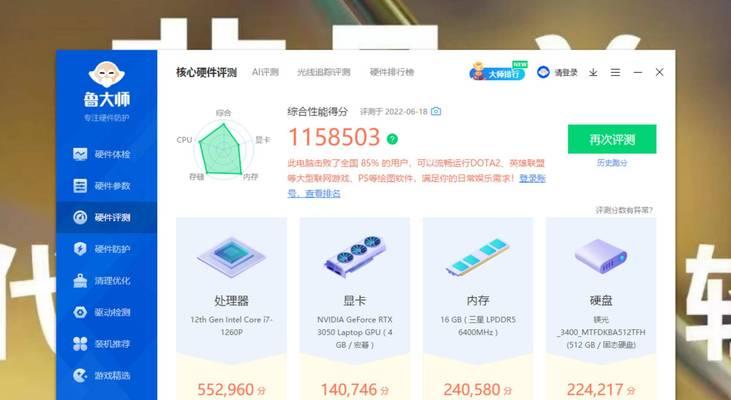
软件优化
更新驱动程序
定期更新显卡驱动程序是保持最佳游戏体验的重要步骤。你可以通过显卡制造商的官网或笔记本制造商提供的软件工具来检查并更新驱动程序。
关闭后台程序
在游戏前关闭不必要的后台程序,释放CPU和内存资源。使用任务管理器查看资源占用情况,并结束占用资源较多的进程。
优化系统设置
保持系统设置的简洁,尤其是启动项和后台服务,减少不必要的启动程序。同时,可以使用系统自带的磁盘清理工具,清理临时文件和系统垃圾。
调节游戏设置
适当降低游戏的图形设置,尤其是分辨率、阴影、纹理和抗锯齿等较吃资源的选项,可以有效减少卡顿。
散热优化
清洁和保养
清除笔记本内部的灰尘,保持散热系统清洁,可以有效提高散热效率。同时,确保散热风扇运行正常且无异物阻碍。
散热垫使用
使用外接散热垫或者在笔记本下方放置散热垫片,可以改善笔记本的散热环境,降低运行温度。
硬盘读写优化
固态硬盘选择
如果笔记本支持更换硬盘,建议升级到NVMe接口的固态硬盘,这对于提升读写速度和减少加载时间将有显著效果。
硬盘健康检查
使用如CrystalDiskInfo之类的工具检查硬盘健康状况,确保其没有过多的坏道或其他问题,影响读写性能。

结语
通过以上分析和优化建议,你应能对宏碁笔记本游戏卡顿的问题有一个全面的认识,并采取适当的措施解决这一困扰。无论是硬件升级、软件优化、散热改善,还是硬盘读写速度的提升,都对提升游戏体验有重要影响。希望本文能助你顺利完成宏碁笔记本的游戏体验升级,享受流畅的游玩时光。
综合以上,解决宏碁笔记本游戏卡顿问题并非难事,关键在于找到问题的根源,并采取对应的优化措施。通过细心调试和维护,你的宏碁笔记本定能再次焕发游戏活力。
版权声明:本文内容由互联网用户自发贡献,该文观点仅代表作者本人。本站仅提供信息存储空间服务,不拥有所有权,不承担相关法律责任。如发现本站有涉嫌抄袭侵权/违法违规的内容, 请发送邮件至 3561739510@qq.com 举报,一经查实,本站将立刻删除。
关键词:笔记本
- 魔兽前后对比怎么调整?有哪些设置和调整方法?
- 彩虹热水器排空气的正确方法是什么?操作步骤复杂吗?
- 魔兽世界80级后如何刷坐骑?刷坐骑的效率提升技巧有哪些?
- 热水器喷水后漏电的原因是什么?
- 机顶盒架子的正确安装方法是什么?安装过程中需要注意什么?
- aruba501配置方法是什么?如何增强wifi信号?
- 英雄联盟4蚁人战斗技巧是什么?
- 通用热水器气管安装步骤是什么?
- 洛克王国如何捕捉石魔宠物?捕捉石魔的技巧有哪些?
- 辐射4中如何设置全屏窗口模式?
综合百科最热文章
- 解决Win10插上网线后无Internet访问问题的方法(Win10网络连接问题解决方案及步骤)
- B站等级升级规则解析(揭秘B站等级升级规则)
- 如何查看宽带的用户名和密码(快速获取宽带账户信息的方法及步骤)
- 如何彻底删除电脑微信数据痕迹(清除微信聊天记录、文件和缓存)
- 解决电脑无法访问互联网的常见问题(网络连接问题及解决方法)
- 注册QQ账号的条件及流程解析(了解注册QQ账号所需条件)
- 解决NVIDIA更新驱动后黑屏问题的有效处理措施(克服NVIDIA驱动更新后黑屏困扰)
- 提高国外网站浏览速度的加速器推荐(选择合适的加速器)
- 解决显示器屏幕横条纹问题的方法(修复显示器屏幕横条纹的技巧及步骤)
- 如何让你的鞋子远离臭味(15个小窍门帮你解决臭鞋难题)
- 最新文章
-
- 魔兽前后对比怎么调整?有哪些设置和调整方法?
- 彩虹热水器排空气的正确方法是什么?操作步骤复杂吗?
- 魔兽世界80级后如何刷坐骑?刷坐骑的效率提升技巧有哪些?
- 热水器喷水后漏电的原因是什么?
- 机顶盒架子的正确安装方法是什么?安装过程中需要注意什么?
- aruba501配置方法是什么?如何增强wifi信号?
- 英雄联盟4蚁人战斗技巧是什么?
- 通用热水器气管安装步骤是什么?
- 洛克王国如何捕捉石魔宠物?捕捉石魔的技巧有哪些?
- 辐射4中如何设置全屏窗口模式?
- 英雄联盟螳螂升到16级攻略?快速升级技巧有哪些?
- 杰斯的水晶如何使用?在英雄联盟中有什么作用?
- 王者荣耀手机端下载流程是什么?
- 创新音箱2.0设置方法有哪些?
- 王者荣耀频繁闪退怎么办?
- 热门文章
-
- 手机拍照模糊的原因是什么?如何处理模糊的拍照效果?
- 电脑显示器和主机如何进行盘点设置?
- 手机拍照设置如何调整才能拍出好看照片?
- 手机拍照后摄像头好暗怎么办?如何调整设置提高亮度?
- 大花蕙兰的花语和象征意义是什么?如何理解?
- 手机摄像头横着拍照的设置方法是什么?
- 拿手机拍照怎么显好看?后期编辑有哪些技巧?
- 电脑上酷狗音乐无声音的解决办法?
- 笔记本电脑输入引号的方法是什么?打不出引号怎么办?
- 相机内存卡插入电脑后如何打开?
- 碘伏消毒液有哪些功效?使用时应注意什么?
- 哪些手机输入法最热门?如何选择适合自己的手机输入法?
- 投影仪白天移动设置方法是什么?如何调整投影仪以适应白天环境?
- 华为手机迎光怎么拍照好看?拍摄技巧和设置是什么?
- 走廊外玩的手机游戏名称是什么?
- 热门tag
- 标签列表
- 友情链接